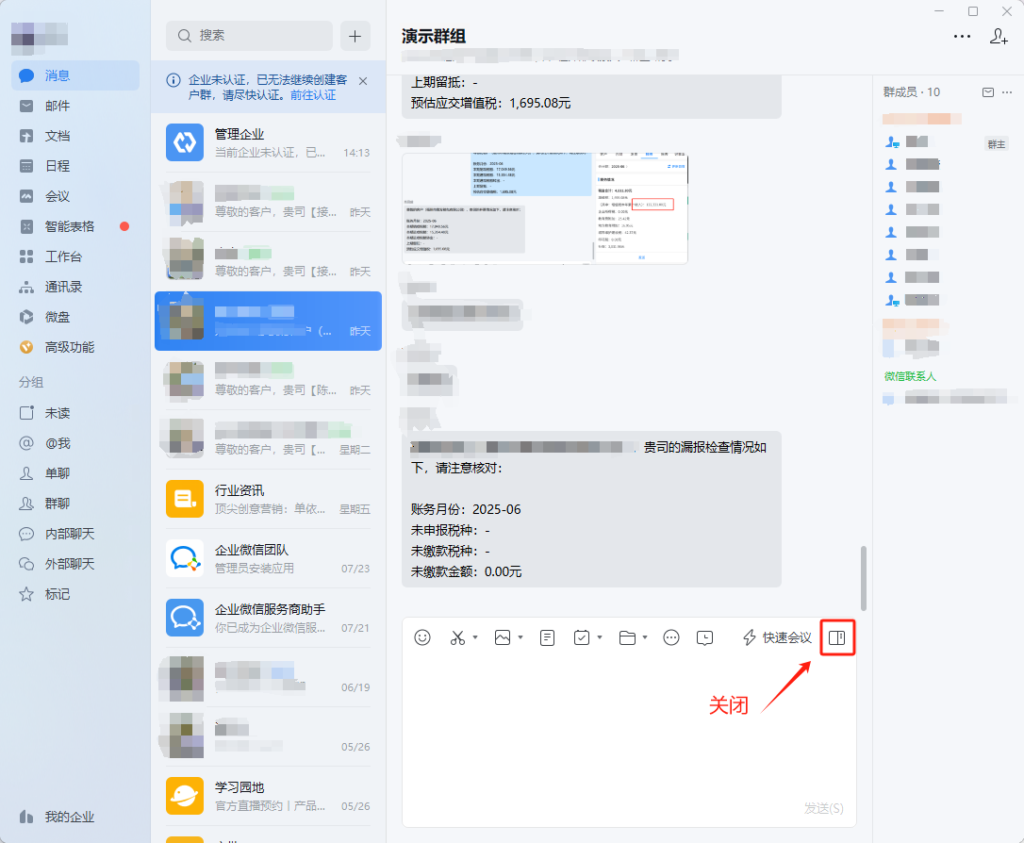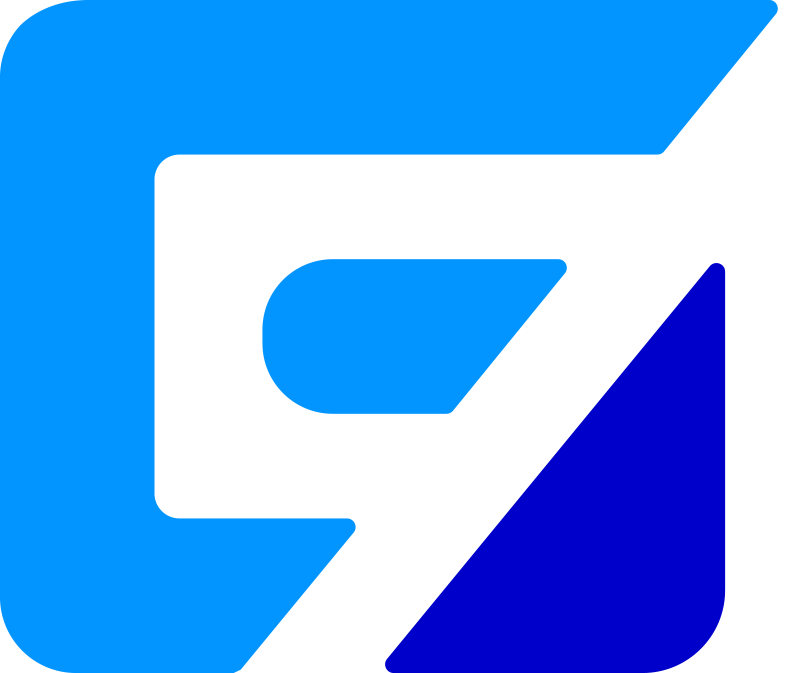1.操作入口
操作人:机构管理员、经理、客户经理、收费负责人
路径:【客户】-【消息群发】-【消息群发】
说明:消息群发时,必须安装“新版客户端”进行使用,可以通过页面顶部“下载客户端”处下载新版客户端安装。安装后通过以上路径,进行消息群发。
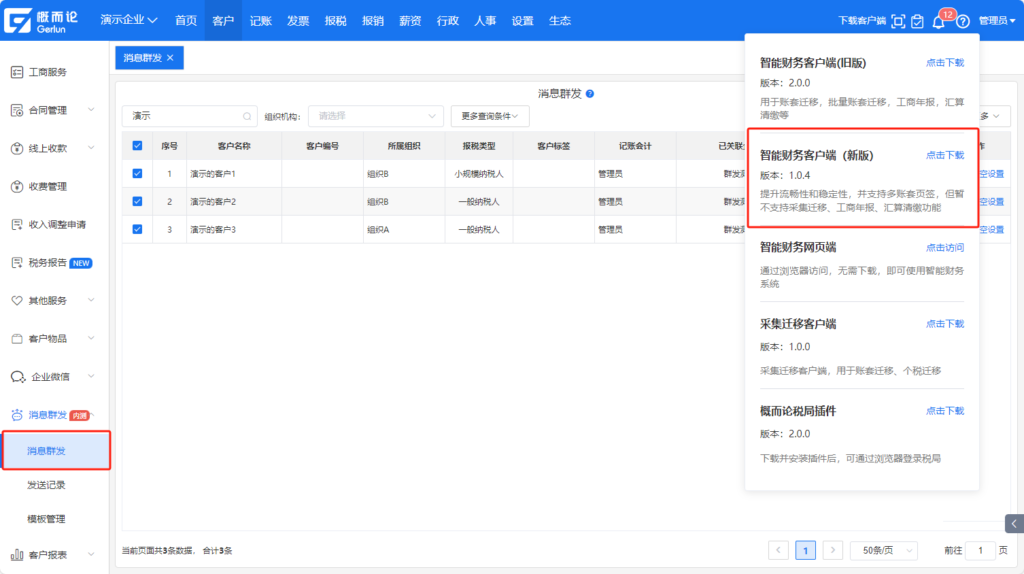

2.企微群发
操作人:机构管理员、经理、客户经理、收费负责人
路径:【客户】-【消息群发】-【消息群发】-【企微群发】
说明:查询并勾选需要发送的客户,然后点击“企微群发”按钮(注:使用企微群发时,请尽量更新至最新版本的电脑端企微应用,旧版本的企微应用无法识别群名,可能导致发送失败)。
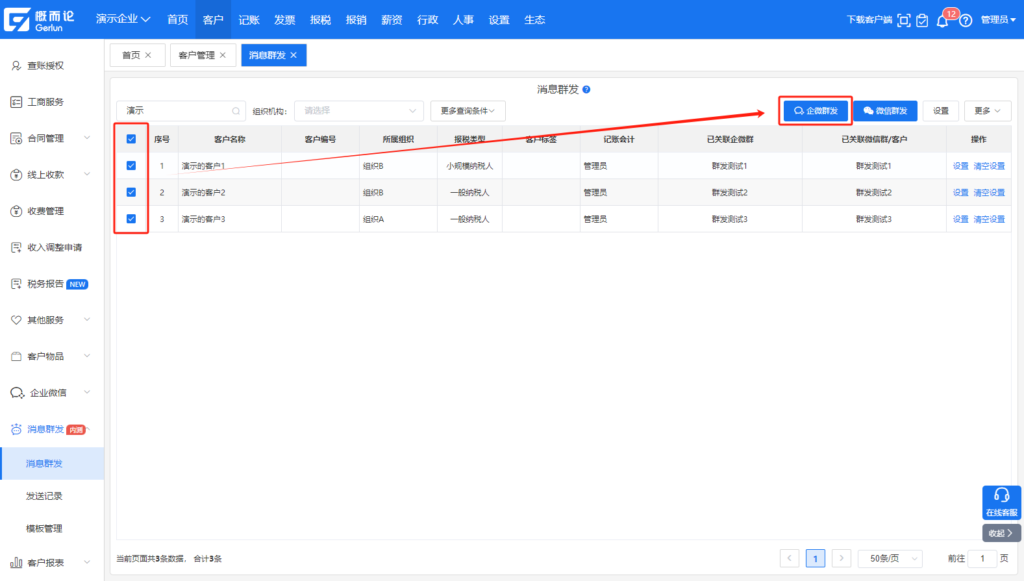

3.微信群发
操作人:机构管理员、经理、客户经理、收费负责人
路径:【客户】-【消息群发】-【消息群发】-【微信群发】
说明:查询并筛选出需要发送的客户,然后点击“微信群发”按钮(注:使用微信群发时,请保证电脑端微信为3.9版本,4.0及以上版本的微信暂不支持群发功能)。
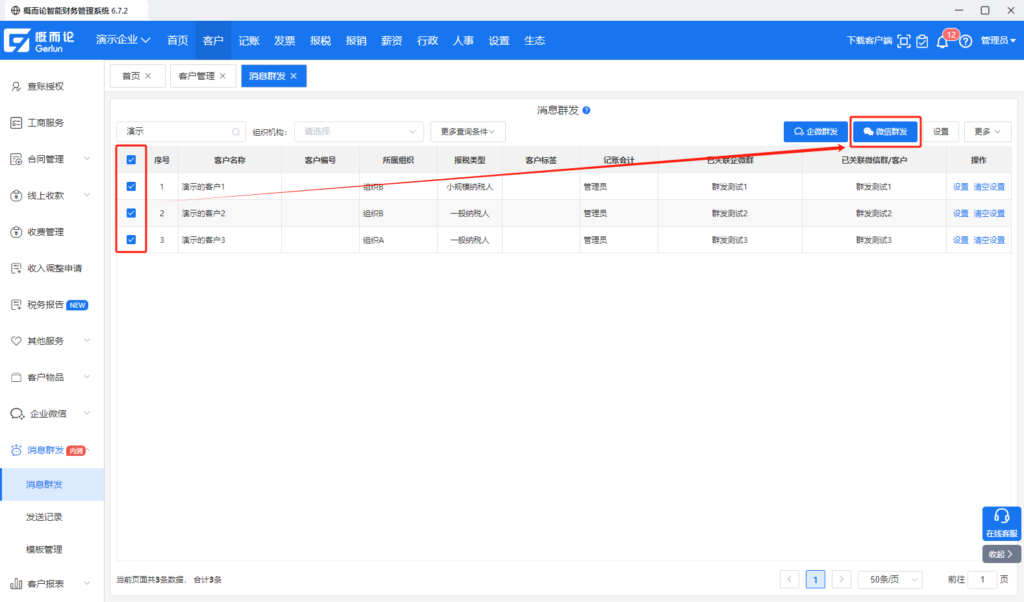

4.选择模板发送
操作人:机构管理员、经理、客户经理、收费负责人
路径:【客户】-【消息群发】-【消息群发】-【企微群发/微信群发】
说明:可以选择任一模板进行消息发送,点击“预览”按钮可以预览模板内容。
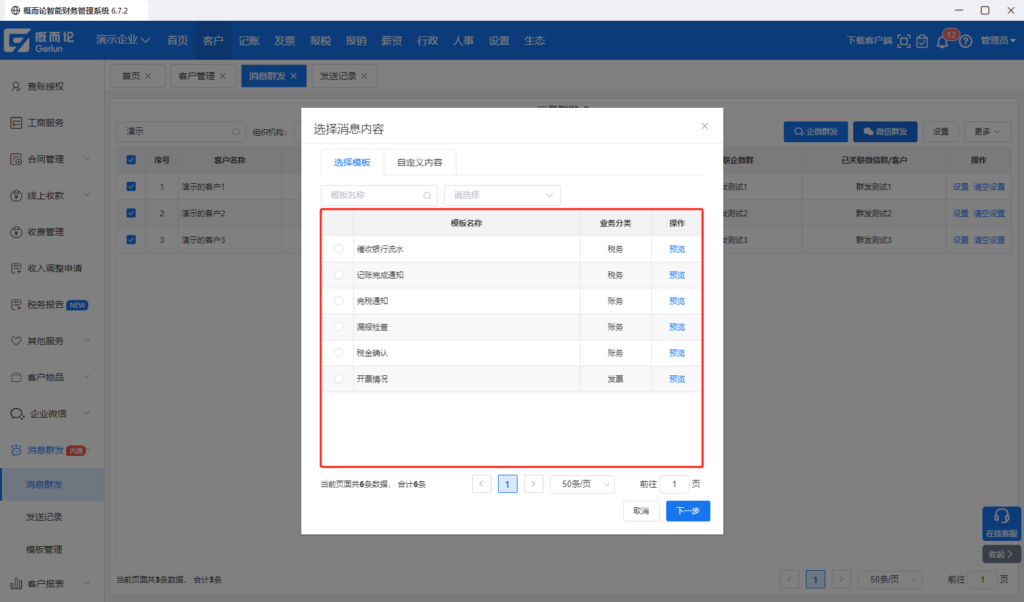

5.自定义内容发送
操作人:机构管理员、经理、客户经理、收费负责人
路径:【客户】-【消息群发】-【消息群发】-【企微群发/微信群发】
说明:也可以填写自定义内容,来进行消息群发。
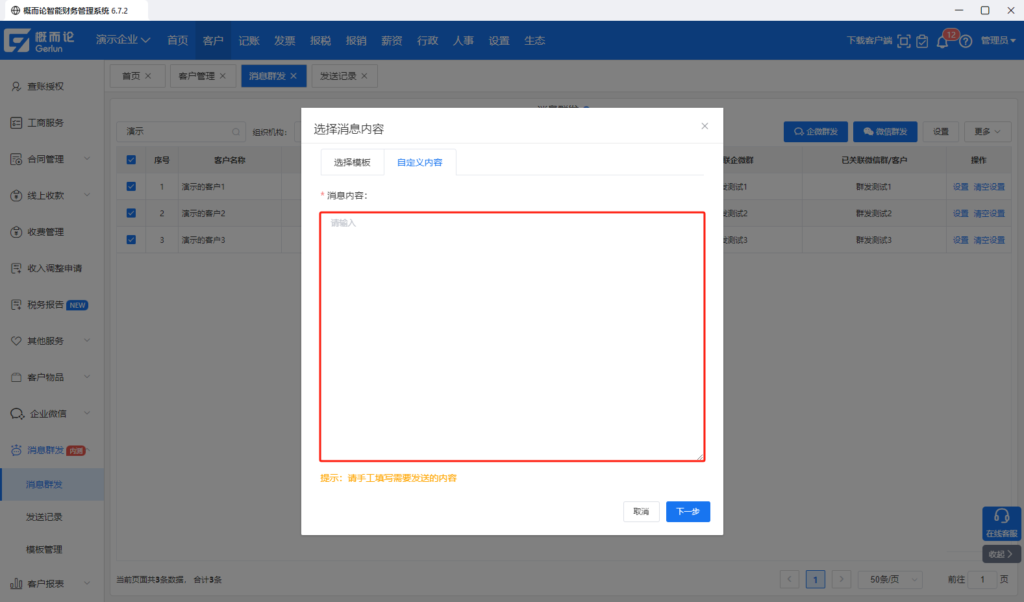

6.消息取值选项
操作人:机构管理员、经理、客户经理、收费负责人
路径:【客户】-【消息群发】-【消息群发】-【企微群发/微信群发】
说明:使用模板发送时,若涉及到发票、税金、漏报信息的取数,则需要确认取数会计期,在该界面选择或确认后,点击下一步。
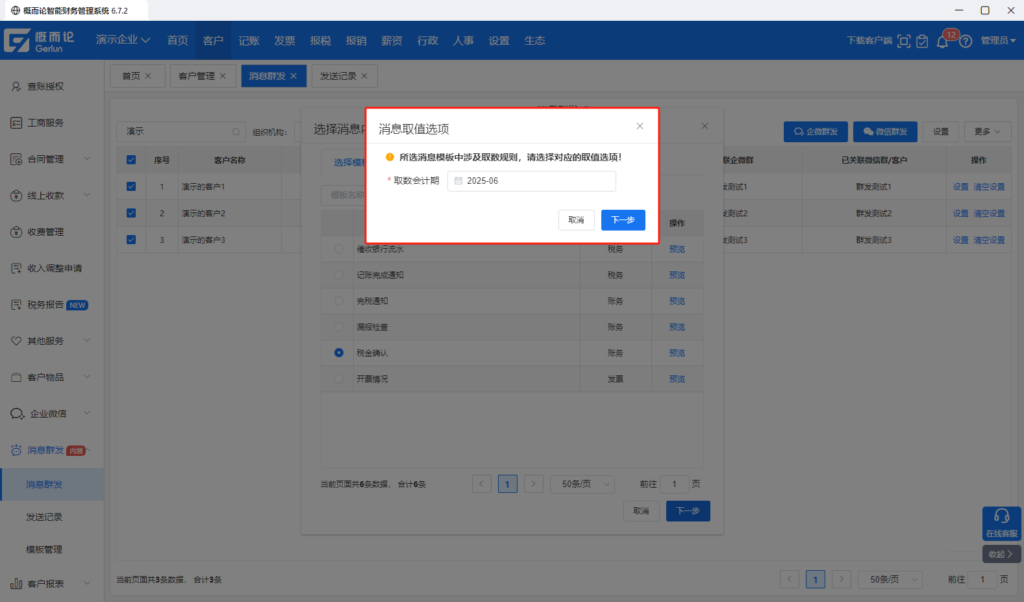

7.确认群发
操作人:机构管理员、经理、客户经理、收费负责人
路径:【客户】-【消息群发】-【消息群发】-【企微群发/微信群发】
说明:在确认群发界面,会显示本次需要群发的客户、消息内容和要发送的群/客户名称。若想进行测试的话,则可以勾选页面下方的“仅测试不实际发送”选项,勾选后不会将消息真的发送出去(可用于验证功能)。确认无误后,点击“创建并发送”开始执行群发功能。
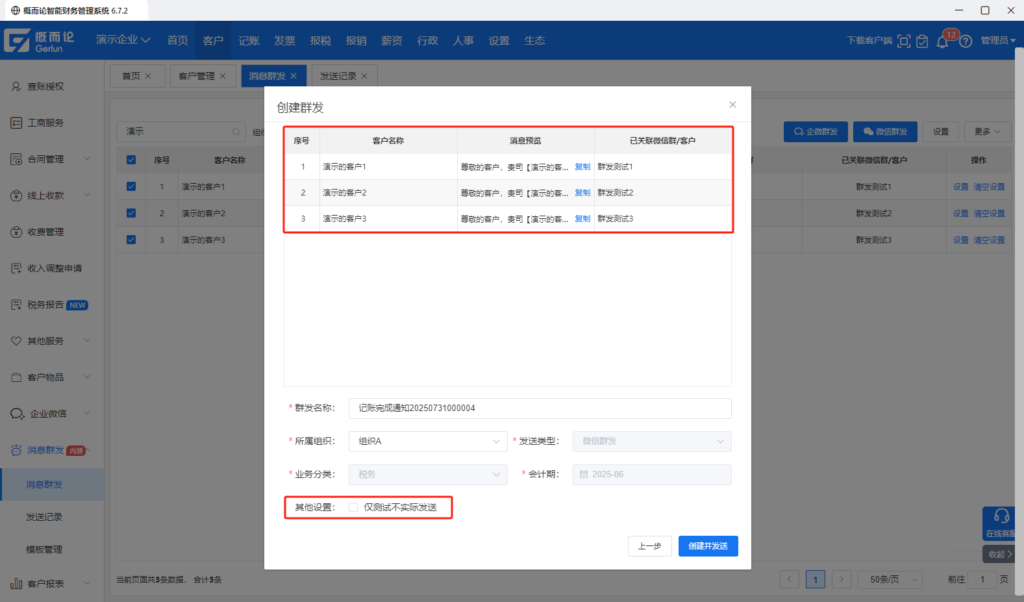
8.执行群发
操作人:机构管理员、经理、客户经理、收费负责人
路径:【客户】-【消息群发】-【消息群发】-【企微群发/微信群发】
说明:执行开始后,系统会调用群发应用(初次使用会自动安装,安装后大约5~10s左右启动,速度与电脑性能相关),此时请不要使用鼠标或键盘(会干扰运行,导致发送失败),让系统自动工作,直至发送完成。执行群发过程中,也可以在执行界面“暂停”或“终止发送”。
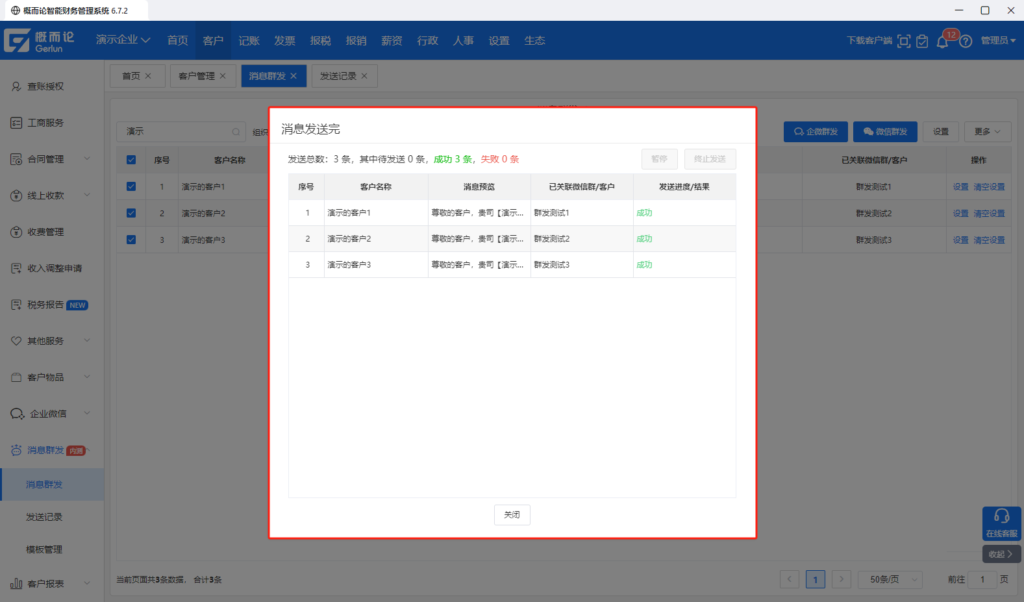

9.企微注意事项
说明:在进行企微群发时,请务必“关闭侧边栏”功能,因为侧边栏打开的情况下可能每进入一个群,都会重新加载侧边栏的网页,导致界面卡顿,从而使消息发送失败。